Редактирование растровых изображений средствами PageMaker
Арсенал средств для редактирования растровых изображений, которыми располагает PageMaker, весьма невелик. Это возможность изменять яркость, контрастность и параметры растрирования. Такое элементарное редактирование осуществляется в диалоговом окне Image Control (Корректировка изображения), открывающемся командой Image Control (Корректировка) из вложенного меню Image (Изображение) меню Element (Элемент), при выделенном растровом изображении. Вид его представлен на рис. 10.20.
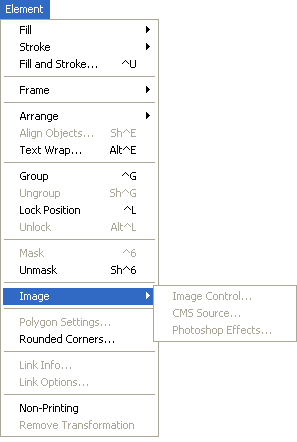
Рис. 10.20. Диалоговое окно Image Control
Функции корректировки изображений работают, к сожалению, только для монохромных и полутоновых изображений.
Изменяя положение движков Lightness (Яркость) и Contrast (Контраст), можно менять, соответственно, яркость и контрастность изображения как в сторону их уменьшения, так и увеличения. При открытии диалогового окна эти параметры установлены в 0 и 50% и могут варьироваться в пределах – 100+100 и 0…100, соответственно. Для предварительного просмотра результатов корректировки без изменения параметров изображения предназначена кнопка Apply (Контроль), которую следует нажимать после каждого изменения яркости или контрастности. Вернуться к умалчиваемым значениям можно нажатием кнопки Default (По умолчанию). Когда вы будете удовлетворены результатом, щелкните на кнопке ОК, и изображение будет откорректировано. Важно, что изменения самого файла изображения при этом не происходит, поэтому вы всегда можете еще раз изменить измененные параметры изображения или вернуть их в первоначальное состояние, вызвав диалоговое окно Image Control (Корректировка изображения) и изменив параметры еще раз или нажав кнопку Default (По умолчанию).
В этом же диалоговом окне можно установить линиатуру растра, с.которой будет напечатано изображение, и угол растрирования. Эти установки работают только для PostScript-принтеров. Данные величины вводятся в поля Screen frequency (Линиатура растра) и Screen angle (Угол наклона растра), соответственно. Несмотря на имеющуюся возможность изменять параметры растрирования, мы не рекомендуем это делать, если в этом нет особой необходимости. Данные параметры лучше установить уже при печати для всех изображений одновременно в диалоговом окне Print (Печатать). Изменять параметры растрирования можно только в том случае, когда вы абсолютно твердо уверены в том, что они могут быть использованы при фотовыводе и в типографии. Например, нет смысла ставить высокие значения линиатуры, если такой растр не может быть отпечатан на купленной для печати бумаге или растрирование с такой линиатурой на фотонаборном автомате обеспечит передачу лишь десятка полутонов. Более подробно эти вопросы обсуждены в гл. 23.
— Регулярная проверка качества ссылок по более чем 100 показателям и ежедневный пересчет показателей качества проекта.
— Все известные форматы ссылок: арендные ссылки, вечные ссылки, публикации (упоминания, мнения, отзывы, статьи, пресс-релизы).
— SeoHammer покажет, где рост или падение, а также запросы, на которые нужно обратить внимание.
SeoHammer еще предоставляет технологию Буст, она ускоряет продвижение в десятки раз, а первые результаты появляются уже в течение первых 7 дней. Зарегистрироваться и Начать продвижение
Примечание
Иногда задание параметров растрирования полезно и для одиночного изображения, если оно обладает какими-либо особенностями, позволяющими повысить качество отпечатка с помощью изменения линиатуры. Например, диаграмма, в которой присутствует всего несколько оттенков серого, может быть отпечатана с более высокой линиатурой, чем фотографии в другой части публикации. И наоборот, оригинал, предназначенный для размножения на ризографе, может потребовать более грубого растра для темного изображения.
